
在该指令中,简单的步骤,将帮助转移联系人从iPhone到Android手机。两种方法进行说明:一个依赖于第三方的免费软件,第二个 - 只用苹果和谷歌的资金。如何将数据从iPhone Android上的转移:其他方法,使您可以复制,不仅接触,但其他重要数据在单独的手册中描述。
我的联系人备份应用程序
通常在你的手册,我开始的方式来描述你该怎么办手工所需要的一切,但这种情况并非如此。最方便的,在我看来,顺便从iPhone Android上传送姓名是使用(在AppStore)为我的联系人备份免费的应用程序。
安装完成后,应用程序将请求访问您的联系人,你可以将vCard(.VCF)格式自己通过电子邮件发送。完美的选择是,你可以访问Android和打开这封信没有立即发送的访问。

当打开一个信与在VCF接触文件的形式的附接,通过点击它时,Android设备上的联系人的自动进口将被执行。您还可以将该文件保存到您的手机(包括从计算机传送),之后就可以在Android进入接触到的应用程序,它已经是移交进口存在。

注:我的联系人备份应用程序也可以导出为CSV格式的联系人,如果你突然需要这样的机会。

与iPhone联系人导出,无需额外的程序,并将它们转移到Android
如果您能与iCloud的同步联系人(如果必要的话,在设置中开启),然后导出联系人是比简单更简单:你可以进入网站icloud.com,输入您的用户名和密码,然后打开“联系人”。
所有选择进行必要的接触(按住Ctrl时选择,或按Ctrl + A键选中所有联系人),然后点击齿轮图标,选择“导出VCARD”项目 - 这是这个项目和出口在您的所有联系人格式(VCF文件),理解为通过几乎任何设备和程序。
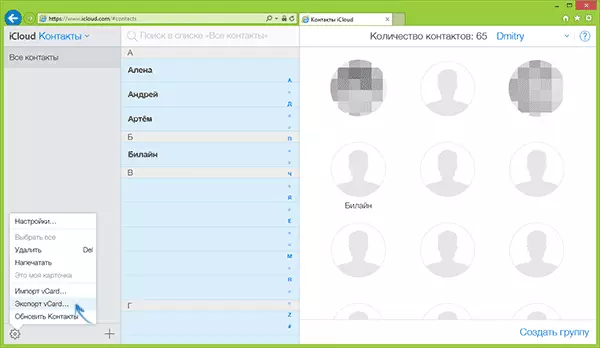
此文件您可以,如在以前的方法中,发送电子邮件(包括您自己)并在Android上打开收到的信件,单击附件文件以自动导入到地址簿的联系人,将文件复制到设备(for示例,通过USB),之后在“联系人”应用程序中使用“导入”菜单项。
附加信息
除了所描述的导入选项外,如果您在Android上与Google帐户联系,则可以从Google.com/Contacts页面上的VCF文件中导入联系人(来自计算机)。
还有一种额外的方法来将联系人从iPhone将联系人保存到Windows计算机:通过使用iTunes与Windows地址簿同步(您可以使用所选联系人以vCard格式导出,并已使用它们使用Android手机导入它们) 。
